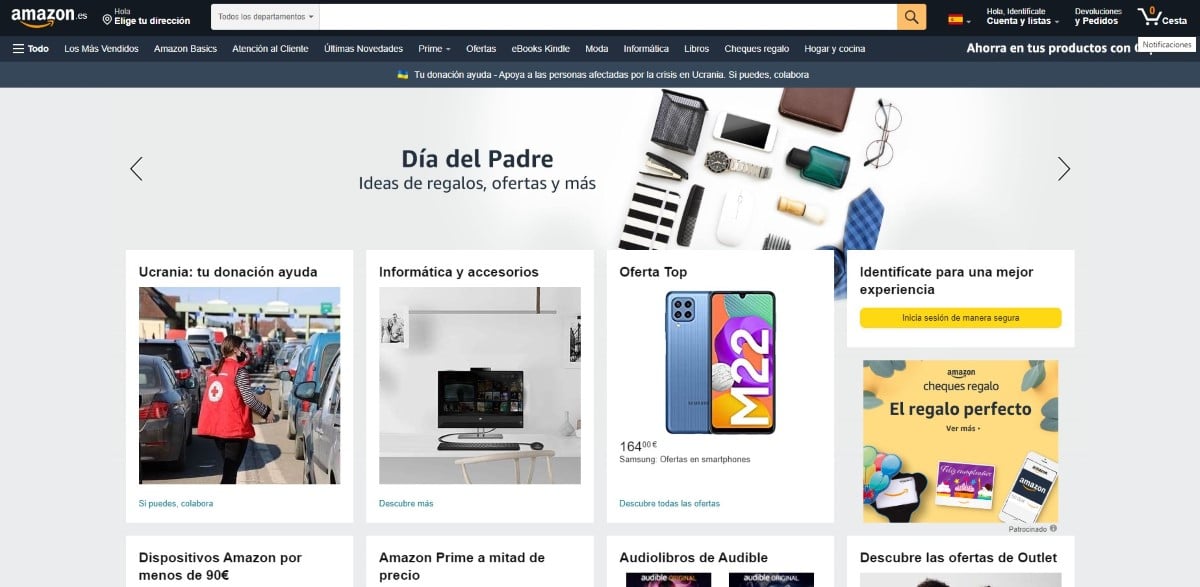
Pokud sdílíte svůj účet se svým partnerem, je pravděpodobné, že jste při nějaké příležitosti přemýšleli, zda je možné znovu získat přístup ke skrytým objednávkám Amazonu, k objednávkám, které jsme skryli, aby náš partner nevěděl, co mu plánujeme dát .
V tomto článku vám ukážeme, jak je znovu zobrazit, a mimochodem vám také ukážeme kroky, jak je skrýt. Kromě toho vám také umožníme schovat další objednávky, aby Alexa nezklamala.
Jak funguje Amazon

Amazon je Online Shop největší na světě s povolením od AliExpress. Na rozdíl od posledně jmenovaného si však na Amazonu můžeme koupit více než 2 miliony produktů a druhý den je získat zdarma (pokud jsme uživatelé Prime).
Jedním z důvodů, který také přispěl k tomu, že se tato společnost stala referencí v elektronickém obchodování, je návratová politika.
Na rozdíl od kamenných obchodů, kde vám ve většině případů poskytnou velké množství požadavků na vrácení produktu, není u Amazonu žádný problém.
K tomu musíme přidat, pokud máme s článkem problém. Amazon nabízí 2letou záruku na všechny nákupy. Záruka je stejná jako na evropské úrovni, ale u elektronických zařízení má zásadní význam.
Pokud během této záruční doby zařízení přestane fungovat nebo bude fungovat nesprávně, vyzve nás, abychom kontaktovali prodejce.
Pokud nám neodpoví nebo již s Amazonem nespolupracuje, Amazon vrátí celou částku za produkt, jakmile jej vrátíme.
Jak Amazon prodává

Amazonka Nejenže nakupuje produkty od velkoobchodníků za účelem jejich prodeje, ale působí také jako prostředník mezi miliony společností.
Kromě všech produktů, které má Amazon ve svých skladech k odeslání do druhého dne, najdeme i společnosti, které prodávají přes Amazon.
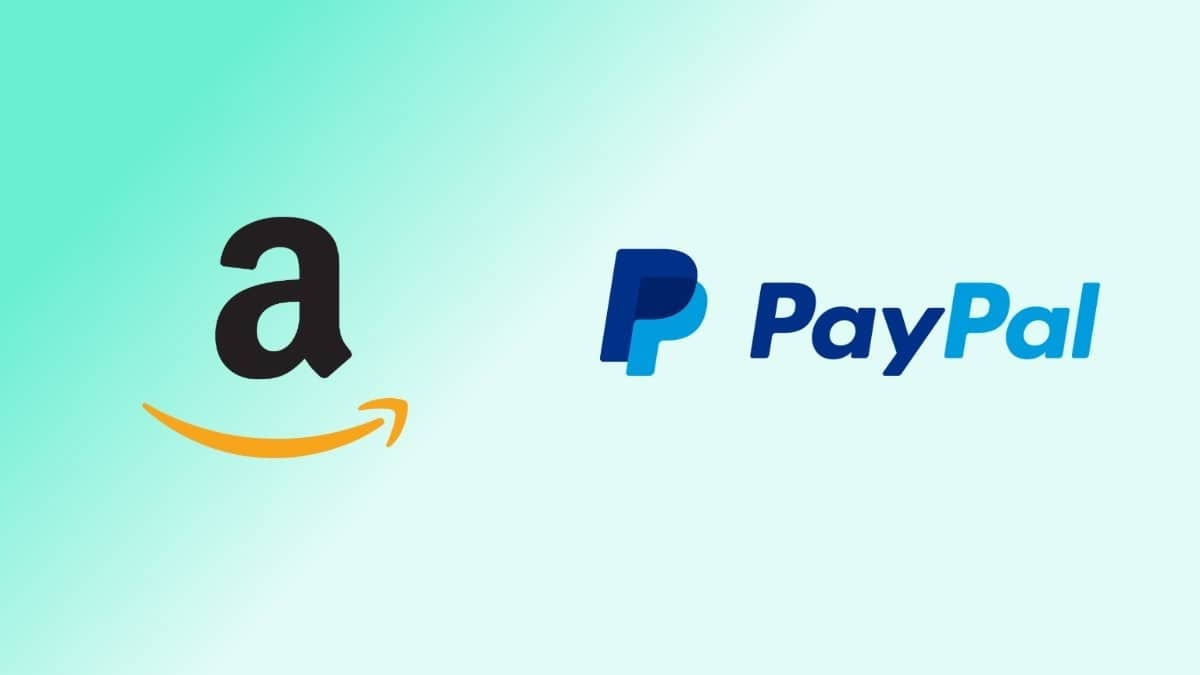
Tímto způsobem rozšiřuje rozmanitost článků dostupných na této platformě. Amazon vždy vystupuje jako prostředník. Jinými slovy, pokud máme problém, za nás je zodpovědný Amazon. Pokud je s produktem problém, Amazon se postará o jednání se společností, která jej prodala.
Jak vidíme, Amazon zjednodušuje a výrazně usnadňuje nákup prakticky jakéhokoli produktu přes internet.
Pokud si zakoupíte produkt, máte 15 dní na jeho vrácení a vrácení peněz za produkt bez udání důvodu.
Nákup na Amazonu
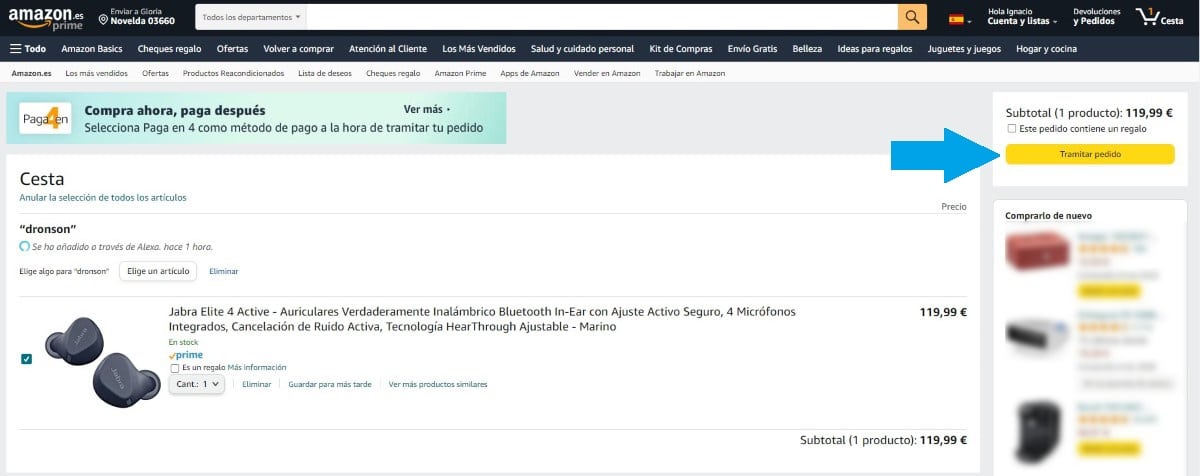
Chcete-li nakupovat na Amazonu, první věc, kterou musíme udělat, je vytvořit si účet, účet, kam musíme přidat platební metodu, abychom mohli nakupovat v obchodě.
Po vytvoření účtu, když máme zájem o produkt, musíme kliknout na tlačítko Přidat do košíku. Můžeme přidat tolik produktů, kolik chceme.
Pokud produkty nejsou k dispozici okamžitě k odeslání, společnost nám umožňuje seskupit všechny objednávky do jedné zásilky nebo je přijímat, jakmile jsou k dispozici.
Jak spravovat objednávky na Amazonu
Jakmile je nákup formalizován a platba provedena, stává se objednávkou. Pokud máme problém s některým z produktů, musíme vstoupit do sekce Moje objednávky.
V části Moje objednávky najdete všechny nákupy, které jsme provedli. Každý nákup má jiné číslo objednávky, i když všechny budou odeslány společně ve stejné zásilce.
Tímto způsobem můžeme oba skrýt objednávky, které jsme provedli, což je zvláště užitečná funkce, pokud sdílíme účet Amazon s naším partnerem nebo rodinou.
Jak skrýt objednávky na Amazonu
Funkce, která nám umožňuje skrýt objednávky na Amazonu, má za úkol skrýt objednávky, které jsme na platformě provedli, a v podstatě spočívá v jejich archivaci v naší historii nákupů.
Tato funkce je ideální, pokud nechceme napovídat, co plánujeme darovat svým blízkým, se kterými sdílíme účet.
Objednávky nejsou skryty/archivovány pod uživatelským jménem, jednoduše zmizí z pohledu objednávky. Tímto způsobem mohou ostatní členové, se kterými sdílíme účet, pokud mají patřičné znalosti, přistupovat k objednávkám souborů a ověřit, že jsme skryti.
Pokud chcete vědět, jak skrýt objednávky na Amazonu, ukážu vám všechny kroky, které je třeba dodržovat:
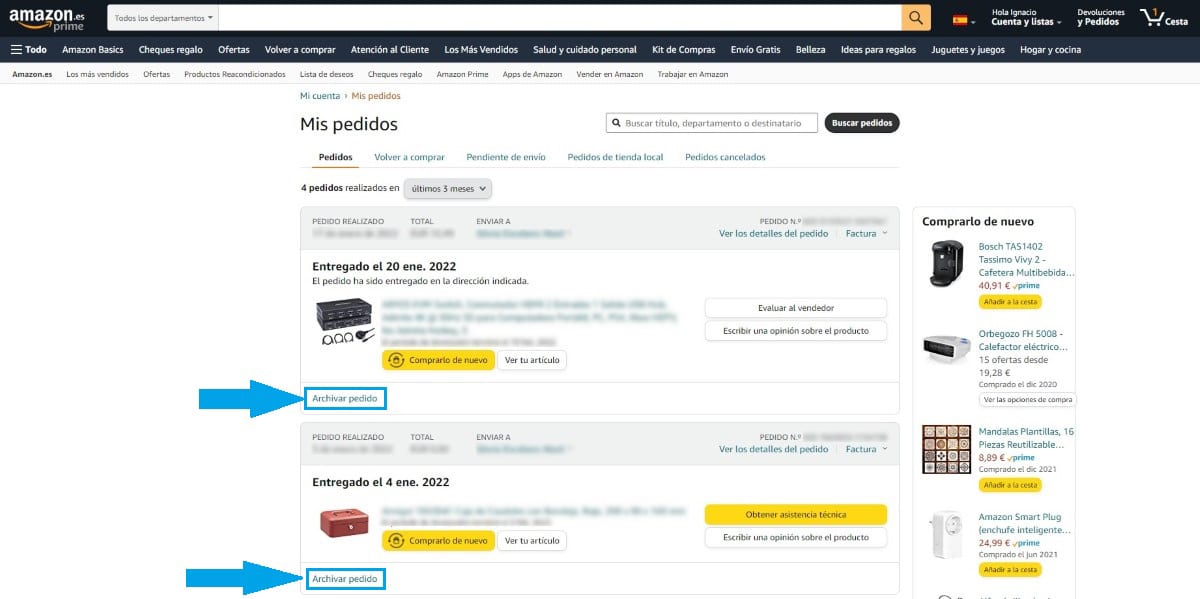
- Nejprve vstoupíme na web Amazon a zadáme údaje o našem účtu.
- Dále přejdeme do sekce Účty a seznamy, která se nachází v pravé horní části webu.
- V rozevíracím seznamu, který se zobrazí, klikněte na Moje objednávky.
- Dále se zobrazí všechny objednávky, které jsme provedli za poslední 3 měsíce. Pokud chceme termín prodloužit, musíme upravit rozevírací pole umístěné nahoře.
- Pro skrytí objednávky musíme kliknout na Archivní objednávka, možnost se nachází ve spodní části každé z objednávek.
Přestože v objednávce mohou být různé produkty, v této sekci najdeme všechny produkty, které jsme zakoupili v samostatných objednávkách. Amazon nám to umožňuje archivovat až 500 objednávek.
Tímto způsobem můžeme archivovat nákupy různých produktů ze stejné zásilky, aniž bychom archivovali zbytek. Zpočátku je to trochu matoucí na pochopení, ale
Jak znovu zobrazit skryté objednávky na Amazonu
Pokud jsme změnili názor a chceme, aby se objednávka znovu zobrazila, to znamená, že ji odstraníme z archivu nebo ji zrušíme archivaci, jak říká Amazon, musíme provést následující kroky:
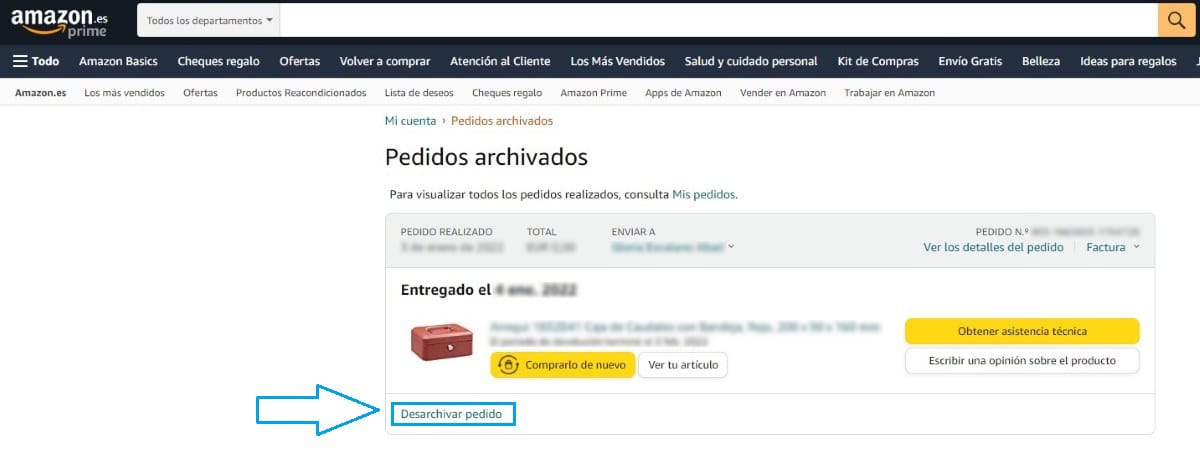
- Nejprve vstoupíme na web Amazon a zadáme údaje o našem účtu.
- Dále přejdeme do sekce Účty a seznamy, která se nachází v pravé horní části webu.
- V rozevíracím seznamu, který se zobrazí, klikněte na Moje objednávky.
- Dále klikněte na rozevírací pole Poslední 3 měsíce.
- Dále klikněte na Archivované objednávky.
- Chcete-li jej znovu zobrazit v sekci Objednávky, ve spodní části archivního produktu možnost Zrušit archivaci produktu.
Od této chvíle se objednávka, kterou jsme zrušili z archivu, opět zobrazí v sekci Objednávky.
Jak získat přístup ke skrytým objednávkám

Pokud chcete mít přístup pouze k archivovaným objednávkám, provedeme tyto kroky:
- Nejprve vstoupíme na web Amazon a zadáme údaje o našem účtu.
- Dále přejdeme do sekce Účty a seznamy, která se nachází v pravé horní části webu.
- V rozevíracím seznamu, který se zobrazí, klikněte na Moje objednávky.
- Dále klikněte na rozevírací pole Poslední 3 měsíce.
- Dále klikněte na Archivované objednávky.
- Nakonec se zobrazí všechny objednávky, které jsme na platformě archivovali.